
数週間前から対応していた「ThinkPad X280」の12.5インチ液晶から13.3インチ液晶への換装が完了しました。Web カメラ未搭載の端末でしたが、同じ位置にあったマイクを撤去しています。ベゼル下側はオリジナルを残したままですが、左右と上側は ほぼピッタリの状態です。
12.5インチとの比較

私はThinkPad X280を2台所有していますが(いづれも中古を購入。13.3インチ化した中古品は、2024年1月に 液晶破損のジャンク品をヤフオクにて5,000円台で購入)、上の写真は12.5インチと比較したもの。
ThinkPad X280、Core i5-8350U vs Core i3-8130U 実機2台のベンチスコアと体感レスポンスを比較してみた
13.3インチ化したものは、ベゼルの下側の縦の幅は無加工ですが、上と左右のベゼル幅が別の製品のように異なります。上のベゼルに隙間(溝)がありますが、以下のMacBook Air用のゴムの貼り付けを検討中です。
ThinkPad X1 Nano Gen 3 実機レビュー、軽量・キビキビ動作に加え、想像以上に快適タイピング・静音なバランスのよいモバイルPC
▲▼以降の写真は、上の記事にて実機レビューの「ThinkPad X1 Nano Gen 3」も並べています。上から順に「ThinkPad X1 Nano Gen 3」「ThinkPad X280 13.3インチ」「ThinkPad X280 12.5インチです」。
▼X1 Nano Gen 3の液晶は13インチ アスペクト比 16 : 10ですが、X280も マイク・Web カメラの撤去の前提では(13.3インチ化した X280は撤去しています)、16 : 10の液晶に換装できたかも。下側に余裕があります。



▼比較してはダメですが、X280の販売時の価格とX1 Nano Gen 3では大きな価格差があり、液晶(今回の13.3インチ化にあたり、私はAliExpressより安価な液晶を購入)、天板やキーボード面など、後者が大幅に高品質です。



使用感
換装した液晶の色合いが やや淡く、また、ハーフグレアのような液晶ですが、12.5インチから13.3インチに換装した使用感、オリジナルのThinkPad X280の使用感も含めて記載します。
なお、前述のとおり換装にあたって、オリジナルのThikPad X280はWeb カメラの未装備・Web カメラの位置にはマイクのみの装備でしたが、マイクを取り外しています。
- 自己満足ですが、ThinkPad X280の太いベゼル(特に上側)が狭くなったことによる、見た目・デザイン面での満足感は高いです。
- 老眼の私にとって、少なからず画面が大きく、文字の表示(拡大率)も大きく、見やすくなっています。
- 先日、Lenovoさんからお借りした「ThinkPad X1 Nano Gen3」をレビューしましたが、X1 Nanoのキーボードの浅いストロークに対し、X280は ストロークが深いためにタイピング感の趣きは異なりますが、快適なタイピングでは同水準。リズミカルにタイピング可能な X1 Nanoに対して、より確実なタイピング感のあるX280といった感覚です。
- 私の今回の13.3インチ化の目的は、見た目・デザイン面と、Hackintoshにより導入のmacOSと、Windows 11のデュアルブートをモバイル環境で活かすこと。コンパクトな筐体に13.3インチの液晶、ThinkPadのキーボードは、私にとっては程よい組み合わせです。
- 上記の意味では、13.3インチのThinkPad X390でもよいのですが、一回り大きなボディとなってしまいます。
▼上記のmacOSとWindows 11のデュアルブートにおいては、同じく Core i5-8350Uを搭載する「Let’s note CF-SV7」も所有しています。軽さでは「Let’s note CF-SV7」ですが、タイピングとトラックポイントの操作性も含めた総合的には、ThinkPad X280が使いやすいです。

13.3インチ化のプロセス
13.3インチ化のプロセスにおいて、使用した液晶も含めて、途中経過は以下の記事に記載していますので、当記事ではそれ以降のプロセスを記載します。なお、要する時間・液晶のコスト・リスクを考慮すると、おすすめするカスタマイズではないため、ポイントのみを記載しています。
ThinkPad X280、液晶の13.3インチ化を構想。海外の参考サイトと換装時の注意事項
ThinkPad X280、液晶の13.3インチ化をほぼ完了。システム情報と換装手順の概略
▼こちらは上の記事で掲載の、液晶を両面テープで貼り付け前、保護フィルムを剥がす前の状態です。最終的には写真よりも上に液晶を取り付けています。


▲▼バックカバーの加工中。主にリューターを使用し、上の写真よりも突起などを大胆に削っています。
▼13.3インチを収めるには、バックカバーの横幅はツメの数ミリを残してギリギリの状態であり、突起などをほぼ削り落としています。また、左右のWiFiのコードは細いためによいのですが、マイクに繋がっていたコードが太いために、ハイビネーション用のチップも含めて 端から中央へと移動しています。

▼液晶を両面テープで取付後。マイク・Web カメラを外すことなく取付可能だったかも。

▼ベゼルの取付前です。


▲▼上と左右のベゼルを少し削りすぎたのですが、ツメを活かすことのできる ギリギリのところまで削っています。

▲▼上の保守マニュアルの99ページ目に記載されていますが、ベゼルは薄いシートとフレームの2つで構成されています。シートは下側を除き切り落とし、さらに上と左右のフレームを削りました。
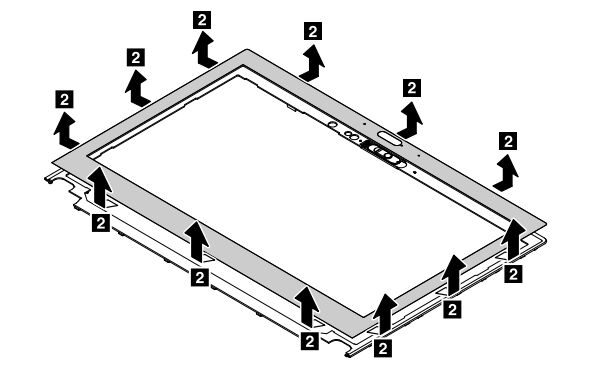
▼ベゼルの取付完了。前述のとおり、上のベゼルに溝があり、MacBook Airのフレーム用のゴムを取り付けることを検討中です。

ThinkPad X280でHackintosh、macOS Catalinaを導入。課題はあるも概ね安定動作
ThinkPad X280など、WWAN スロットに PCIe SSDを増設できそうな ThinkPadのモデル名
▲▼こちらは Windows 11とのデュアルブートのmacOS側。WWAN スロットに2242 サイズのM.2 PCIe SSDを増設し、Hackintoshによる masOSを導入しています。






コメント